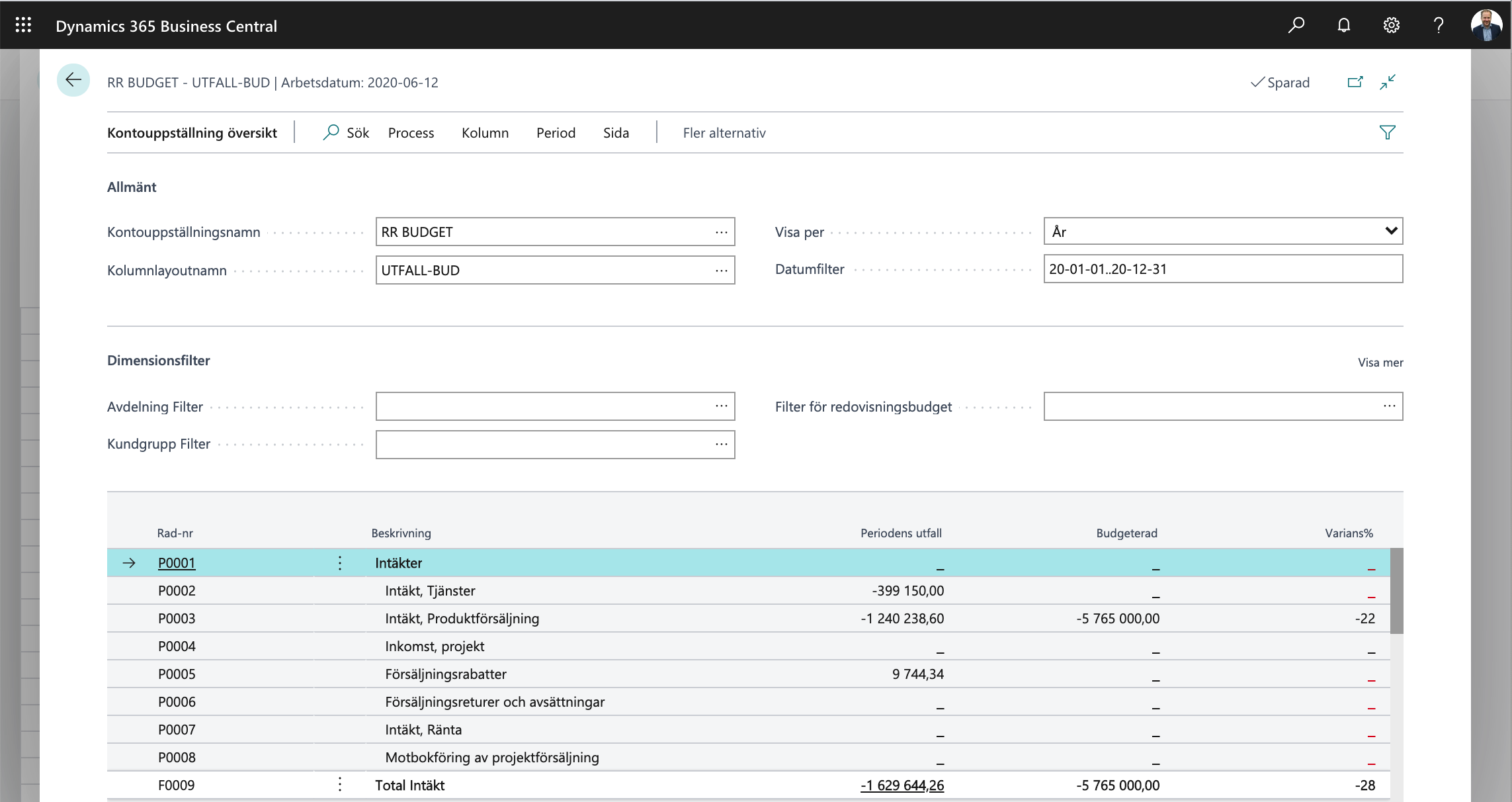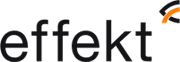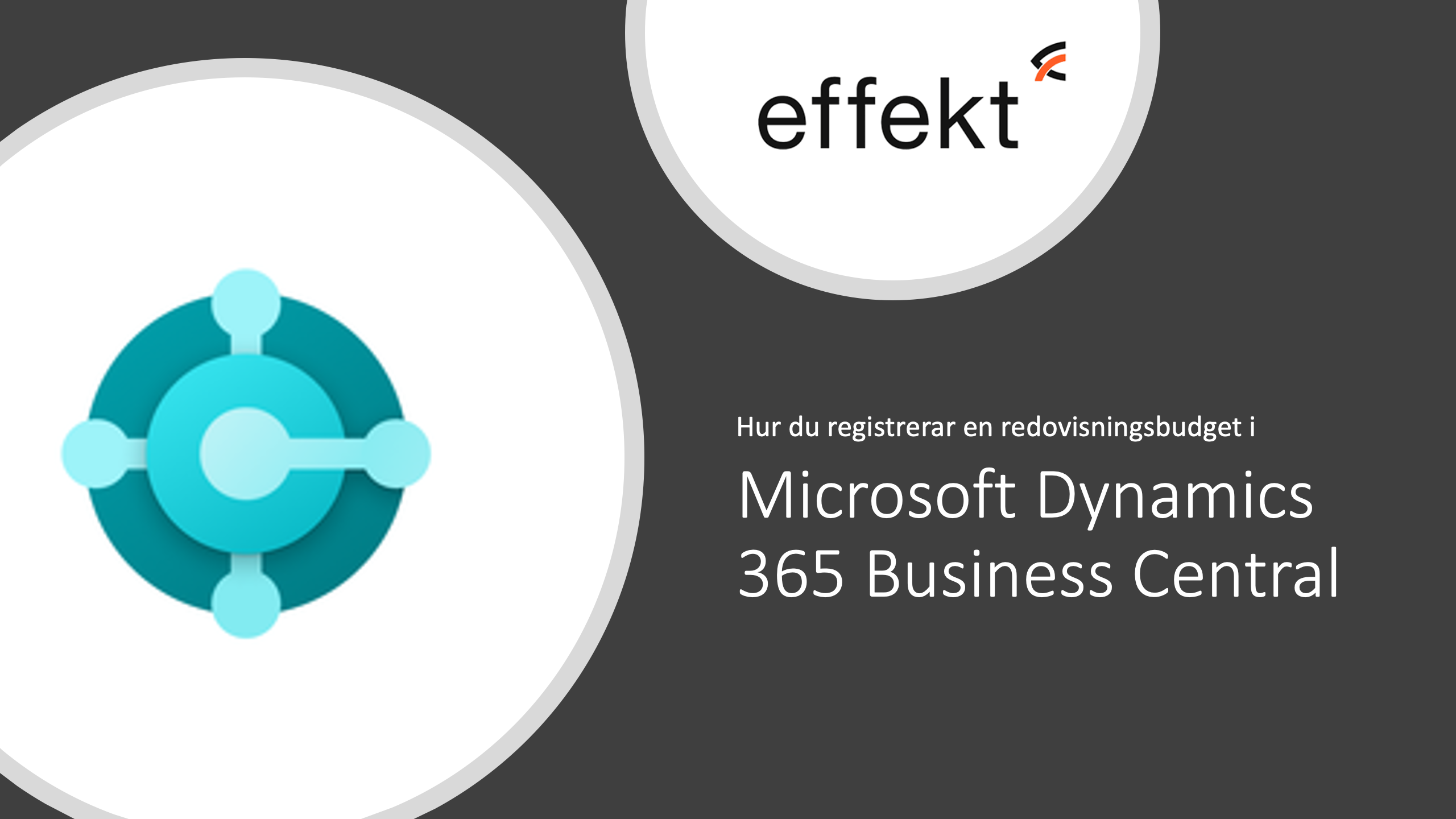Hur du registrerar en budget i Business Central
Business Central innehåller stöd för att hantera budgetar och prognoser på flera olika nivåer i verksamheten. Allt från inköps och försäljningsbudgetar som ger stöd för detaljerade prognoser av antal köpta/sålda enheter, till redovisningsbudgetar som är kopplat till kostnader och intäkter utifrån företagets kontoplan.
I Business Central kan du skapa en eller flera redovisningsbudgetar. Detta kan exempelvis vara ett sätt att hantera en årlig budget med månatliga revideringar i form av prognoser.
Skapa en ny redovisningsbudget
För att jobba med redovisningsbudget väljer du funktionen Redovisningsbudget. I rollcentret för Chef hittar du den under menyalternativet Ekonomi/Redovisningsbudgetar. Här hittar du en lista med de budgetar som är definierade i företaget.
För att skapa en ny budget klickar du på knappen Ny och anger ett namn och beskrivning av budgeten. En redovisningsbudget registreras utifrån företagets kontoplan och du har möjlighet att även dela upp kostnader och intäkter i de dimensioner som är definierade i systemet. Som standard har du tillgång till de dimensioner som valts till systemets globala dimensioner, men du även välja in andra dimensioner i budgeten.
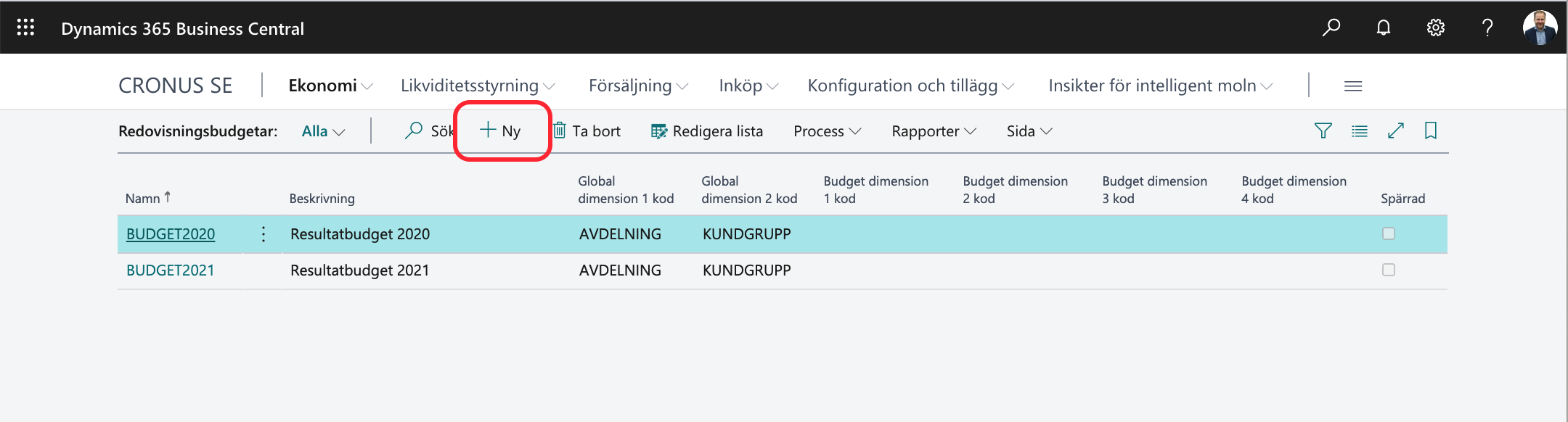
När en budget är färdig har du möjligheten att markera den som spärrad för att undvika oavsiktlig redigering av den. För att spärra en budget för redigering markerar du fältet Spärrad.
Redigera redovisningsbudgeten direkt i Business Central
För att redigera innehållet budgeten väljer du funktionen Redigera budget. I formuläret som då visas kan du ställa in hur du vill att budgeten ska visas just nu när du redigerar den. Du kan välja vad som ska visas som rader, kolumner och även ställa in filter.
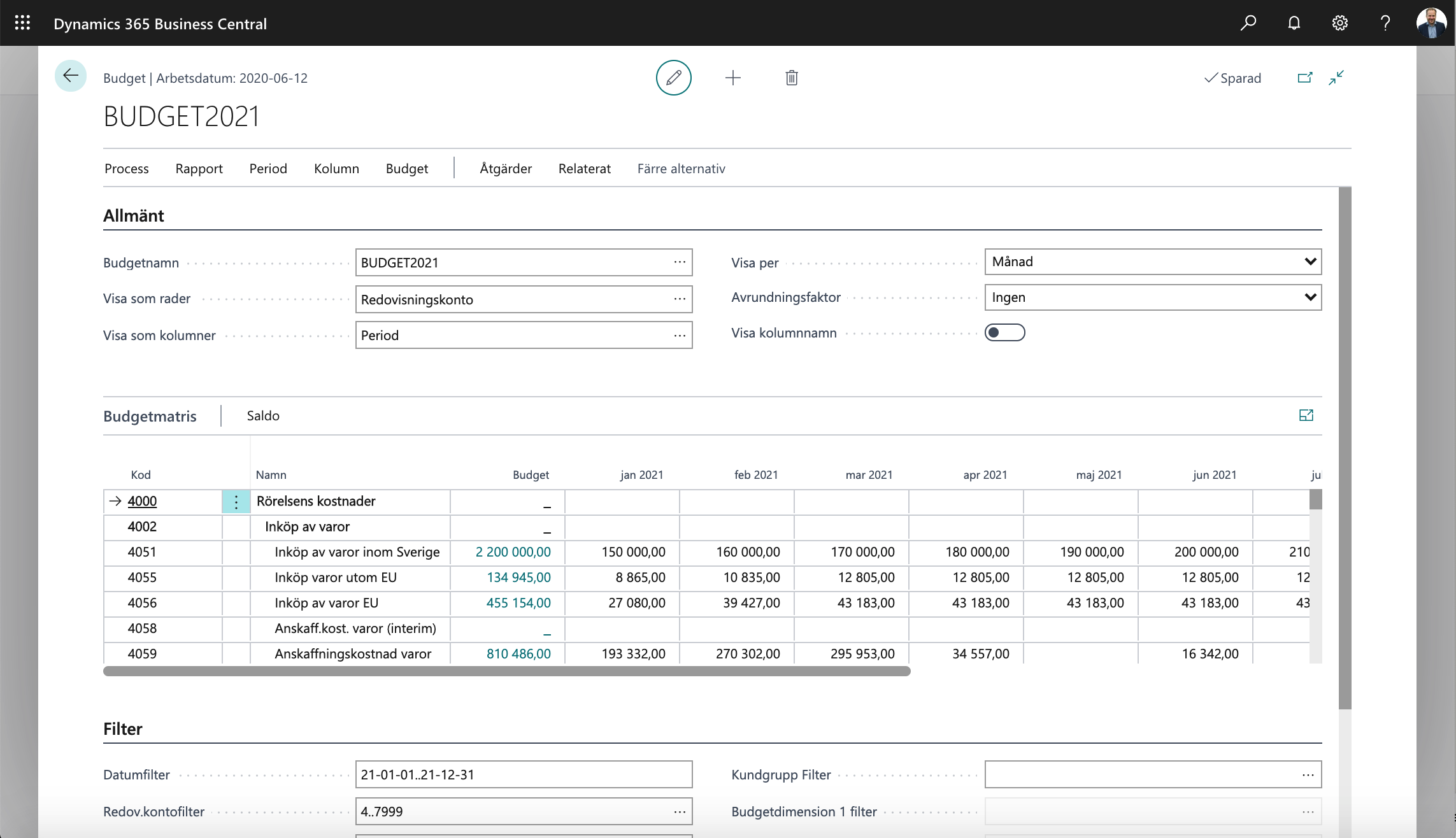
Från start visas budgeten med redovisningskonton som rader och perioder som kolumner. Perioderna kan du ange till att vara Helår, Kvartal, månader och hela vägen ner till dag-för-dag. Den information som du registrerar på exempelvis månadsnivå kommer automatiskt att summeras upp till kvartal och helår.
Du kan nu registrera beloppen genom att skriva in värdena direkt i cellerna. Observera att då det är en redovisningsbudget så fyller du i intäkter med negativa värden och kostnader med positiva värden. Du kan fylla i värdena antingen på kontonivå eller på summeringsnivåer. När du fyller i värden på kontonivå summeras de automatiskt upp enligt den struktur som är definierad i företagets kontoplan.
Specificera redovisningsbudgeten med enskilda budgetposter
Om du har behov av att specificera budgetposter med beskrivning kan du välja öppna upp detaljer kring varje cell i formuläret.
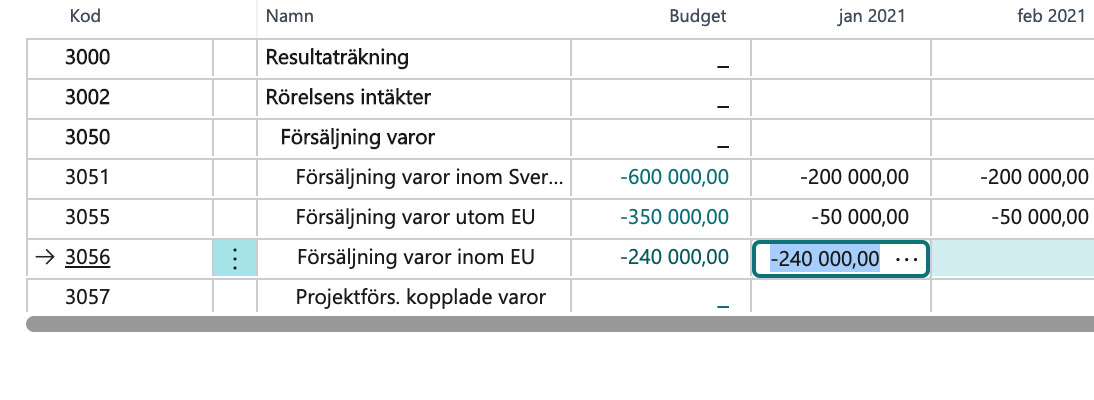
Då visas den eller de budgetposter som finns i cellen och du har möjlighet att både redigera deras belopp, ändra beskrivningen samt lägga till/ta bort budgetposter.
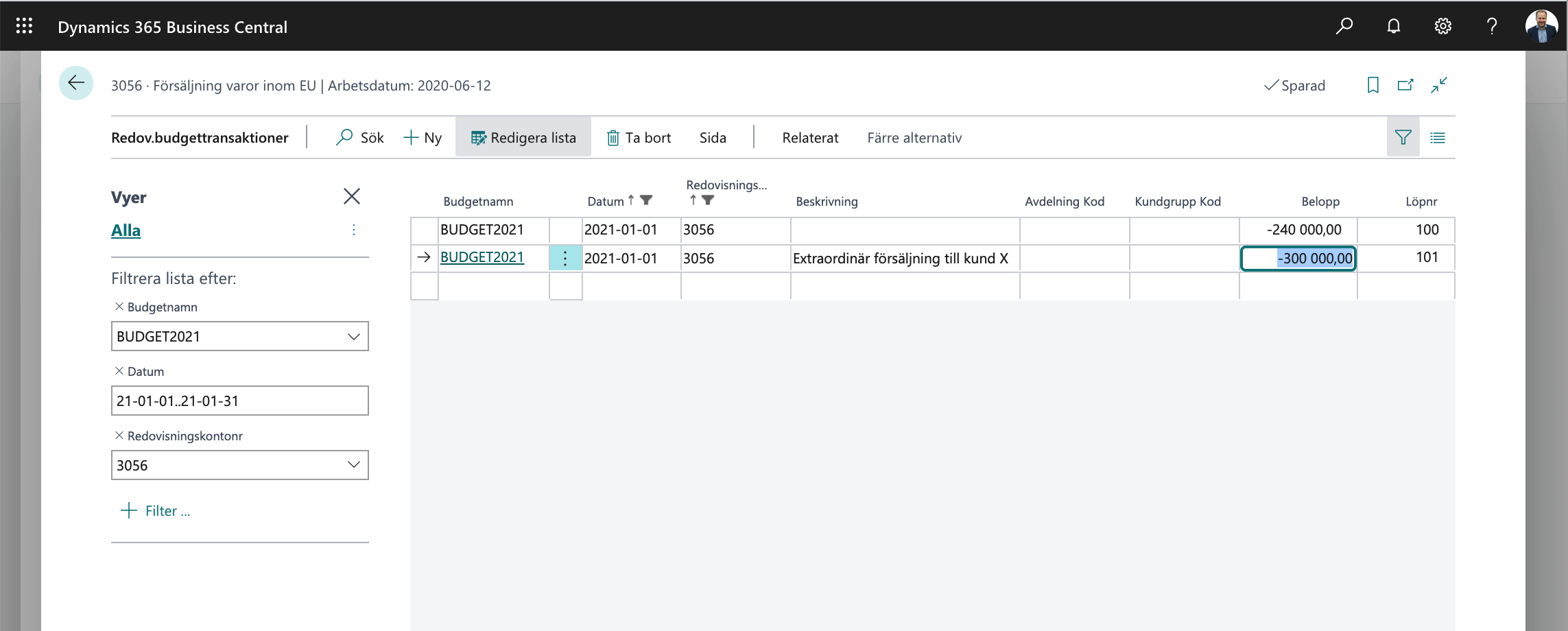 När du lämnar listan med de specificerade budgetposterna summeras listan med budgetposter i den aktuella cellen.
När du lämnar listan med de specificerade budgetposterna summeras listan med budgetposter i den aktuella cellen.
Om du ändrar periodintervall ser du hur värden i cellerna (som kommer från de specificerade budgetposterna) summerar samman period för period.
Kopiera budget från tidigare utfall eller annan redovisningsbudget
Utöver funktionen för att manuellt registrera budgeten finns stöd i BC för att både kopiera från utfall i tidigare perioder eller kopiera från en annan budget. Genom att välja funktionen Kopia budget… visas en dialog där du anger varifrån du vill kopiera information och till vilken budget du vill kopiera informationen till.
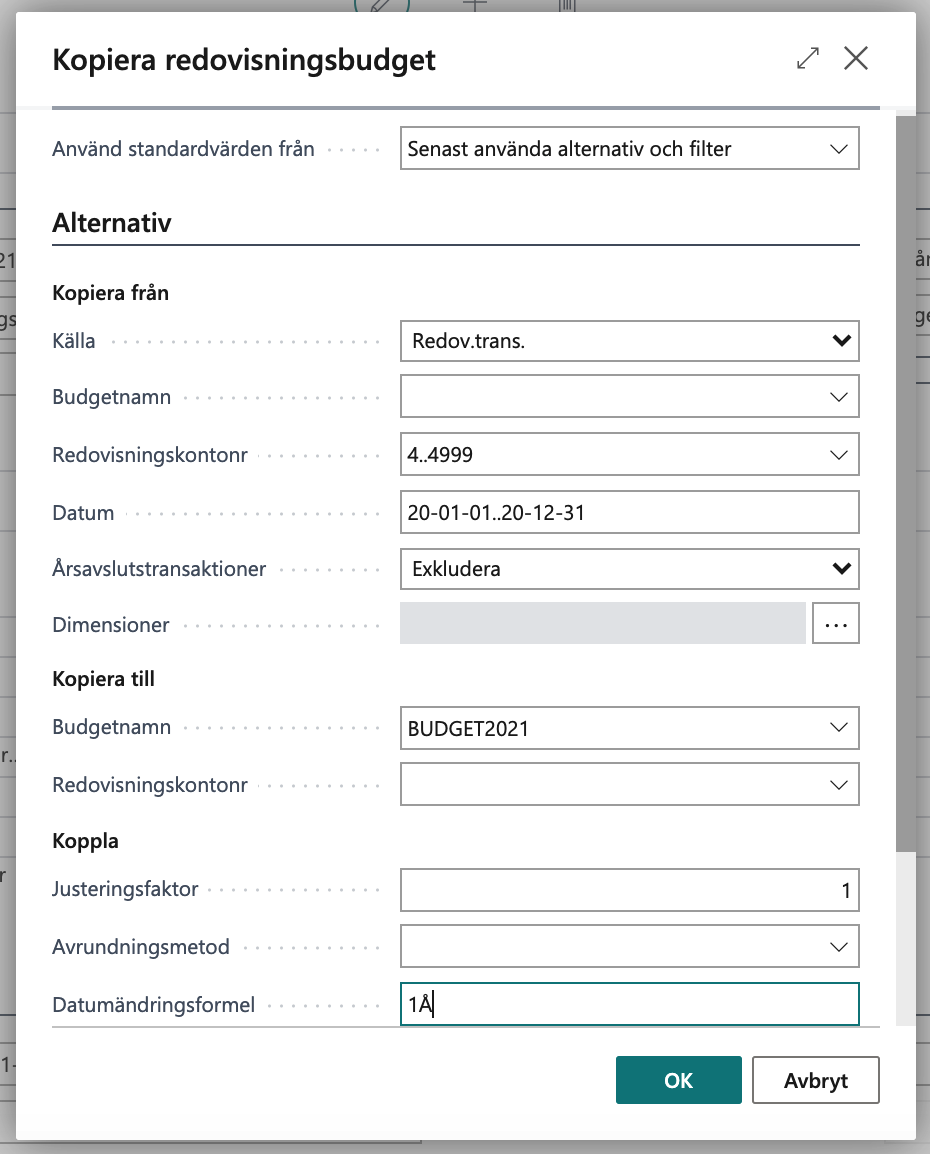
Du kan välja mellan att kopiera information från tidigare utfall eller från en annan budget. Vid kopieringen kan du ställa in filter för vilken period som ska kopieras, vilka konton som ska omfattas samt specificera om du vill att datumet ska ändras. Om du exempelvis kopierar utfallet från innevarande år till nästa års budget ställer du in dialogen med datumfilter på innevarande år med en datumförändringsformel på 1Å. Ange även en datumkomprimering så att du endast får en summering per budgetperiod istället för transaktion för transaktion upplagd som budgetpost.
Efter att du kopierat in värden till din budget kan du fortsätta att redigera budgeten.
Importa och exportera budget till Excel
Du kan även välja att redigera budgeten via Excel. Du kan då exportera budgeten genom att välja funktionen Exportera till Excel....
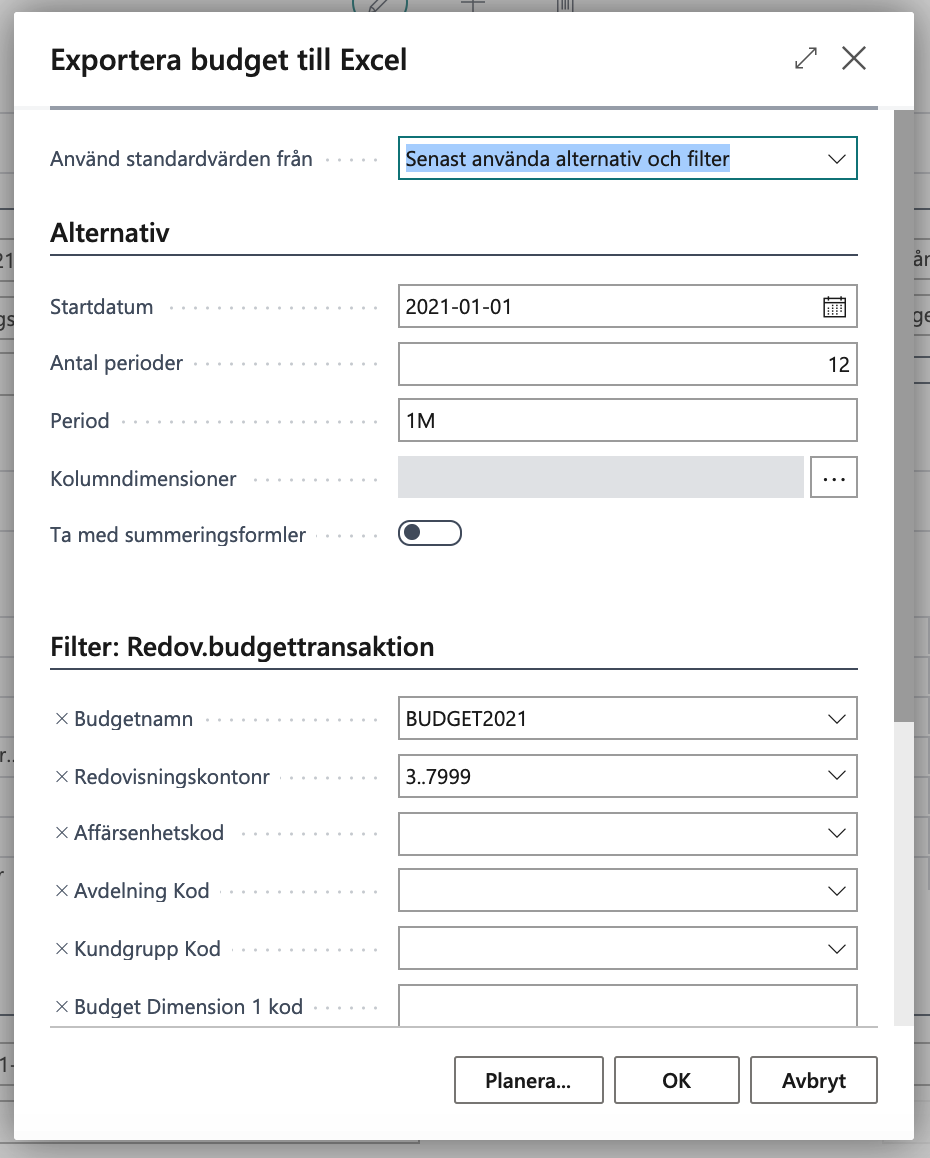
Efter att du redigerat budgeten kan du välja att importera den på nytt till Business Central genom att välja funktionen Importera från Excel.... Du anger då till vilken budget du vill importera samt om eventuella befintliga budgetvärden ska tas bort innan du importerar filen. Alternativet gör att de befintliga budgetposterna i den aktuella budgeten behålls och innehållet i Excelfilen läggs till.
När du importerat rader från Excel så ser du hur värden uppdaterats i budgetformuläret. När du zoomar in i en cell för att se specifikationen, så ser du tydligt vilka poster som importerats från Excel då dessa märks upp med den text du anger i importdialogen.
Att ha företagets redovisningsbudget i Business Central har tydliga fördelar. Du kan då exempelvis jämföra utfall med budget i resultatrapporter, kontouppställningar etc.